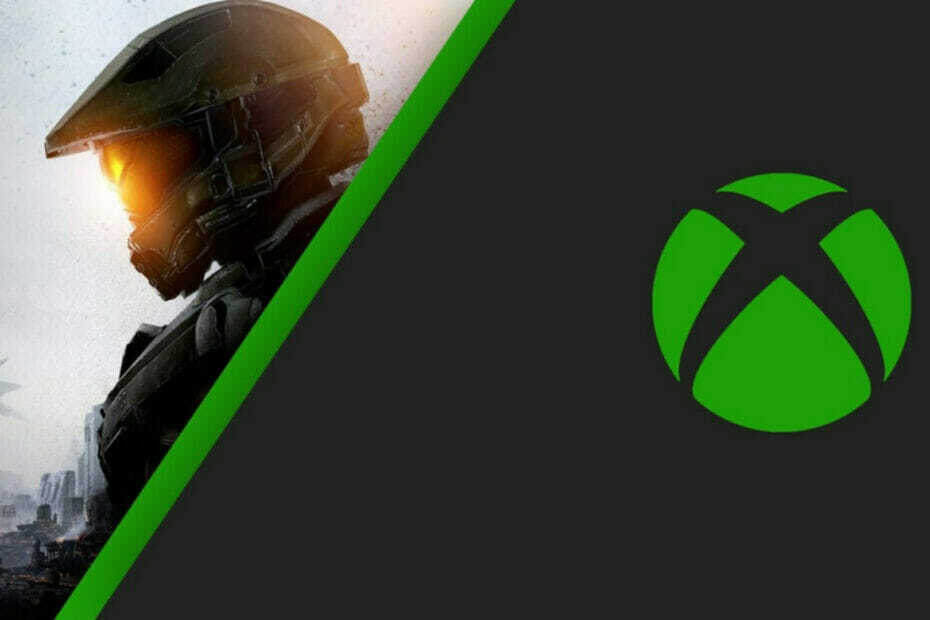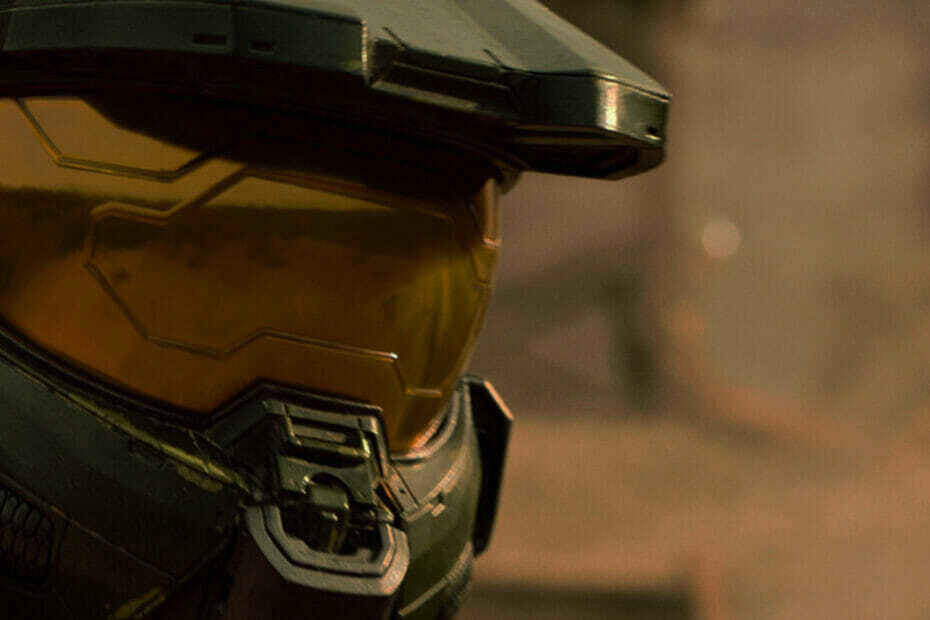Это программное обеспечение будет поддерживать ваши драйверы в рабочем состоянии, тем самым защищая вас от распространенных компьютерных ошибок и сбоев оборудования. Проверьте все свои драйверы сейчас за 3 простых шага:
- Скачать DriverFix (проверенный файл загрузки).
- Нажмите Начать сканирование найти все проблемные драйверы.
- Нажмите Обновите драйверы чтобы получить новые версии и избежать сбоев в работе системы.
- DriverFix был загружен 0 читатели в этом месяце.
3 метода решения проблем Halo 2 в Windows 10
- Обновите свою игру и ОС Windows
- Запустите Halo 2 в режиме совместимости
- Используйте более низкие настройки графики
Windows 10 - это новая операционная система, и, как и в случае с любой другой новой операционной системой, должны быть некоторые проблемы несовместимости со старым программным обеспечением.
Говоря о старом программном обеспечении и проблемах совместимости, некоторые пользователи сообщают, что они не могут активировать Halo 2 в Windows 10. Посмотрим, как это исправить.

Halo 2 был выпущен в 2004 году, поэтому ожидается, что у него будут проблемы с операционной системой, выпущенной 14 лет спустя. В любом случае, вот несколько советов, которые могут вам помочь.
Шаги по исправлению проблем Halo 2 в Windows 10
Решение 1. Обновите игру и ОС Windows.
Перед запуском Halo 2 убедитесь, что в вашей игре установлены последние исправления. Microsoft не будет обновлять Halo 2 в ближайшем будущем, но не помешает наличие последнего патча, чтобы вы могли минимизировать любые проблемы совместимости.
После обновления игры проверьте наличие последние обновления Windows. Если Microsoft обнаружила какие-либо проблемы, связанные с старое программное обеспечение, например Halo 2, исправление должно быть доступно в Центре обновления Windows. Итак, убедитесь, что ваш Windows 10 обновлена.
В большинстве случаев проблемы такого типа решаются путем обновления Windows 10, и пользователи сообщают о положительных результатах, поэтому в ваших интересах постоянно обновлять Windows 10.
Решение 2. Запустите Halo 2 в режиме совместимости.
Как мы упоминали ранее, Halo 2 была выпущена еще в 2004 году, так что это довольно старая игра. Как и в случае с любым старым программным обеспечением, иногда помогает запуск его в режиме совместимости. Для запуска игры в режиме совместимости необходимо:
- Щелкните правой кнопкой мыши ярлык Halo 2 и выберите «Свойства» в контекстном меню.
- Когда откроется окно «Свойства», перейдите на вкладку «Совместимость».

- Установите флажок Запустить эту программу в режиме совместимости> выберите старую версию Windows из раскрывающегося списка.
- Сохраните изменения и попробуйте еще раз.
Это не лучшее решение, но в некоторых случаях оно может помочь, поэтому не помешает попробовать его.
- СВЯЗАННЫЕ С: Halo 6 сосредоточится на Мастере Чифе
Решение 3. Используйте более низкие настройки графики.
Поскольку мы говорим об игре, выпущенной более 14 лет назад, использование низких настроек графики является обязательным. Например, вы можете включить «Уменьшенный цветовой режим» и запустить игру с низким разрешением.
Для этого вернитесь в окно «Свойства» и выберите «Уменьшенный цветовой режим». Если возможно, запустите Halo 2 с разрешением 640 × 480.
Не забудьте запустить игру от имени администратора, чтобы иметь все необходимые разрешения для настройки ее параметров.
В большинстве случаев лучший подход - дождаться официальных обновлений Windows, которые должны исправить любые проблемы несовместимости. Поэтому убедитесь, что у вас установлена последняя версия Windows.
СВЯЗАННЫЕ СООБЩЕНИЯ ДЛЯ ПРОВЕРКИ:
- Подполковник Морган Кинсано приходит в Halo Wars 2 в качестве лидера дополнений
- Оригинальный Halo Wars выходит на ПК через Steam
- Как исправить распространенные ошибки установки Halo Wars 2